Стив Бейн (превод: Shmell)
Става дума за създаване на стъкло полупрозрачни бутони. На пръв поглед може да изглежда, че този ефект е създаден с помощта на 3D-програми, но в действителност можете да постигнете същия ефект, като се използват само два или три конфигурирани правилно векторни обекти. В този урок ще се научите да създавате предмети от стъкло в CorelDraw.
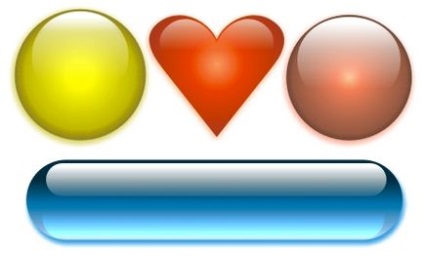
Създаване на стъкло топка
На чаша ефект се влияе от такива ключови фактори, като посоката на светлината, нейната интензивност, отражението, фокуса и цвета. Във всеки прозрачен възражение краищата тъмни от средата. Меко осветление на стъкления предмет, насочена отгоре, създава отражение на светлинния източник. Фокусирани отражение прави повърхността по-гладка.
Използването на CorelDraw за създаване на стъкло ефект изисква внимателно използване на цветове и прозрачност на вашите обекти. За да видите как на цветове и светлина влияе върху ефекта, нека започнем със създаването на цветно стъкло обект.
1. направи кръг с диаметър 50 mm (инструмента елипса), притежаващи Ctrl.
2. Изберете интерактивен инструмент за попълване инструмент (G). в менюто Properties, изберете вида Radial запълни, и цвета жълто и бяло
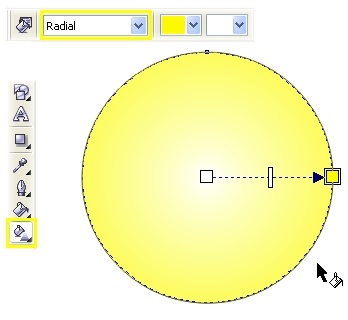
3. За фина настройка на наклона използвате Fountain Fill (F11), изберете диалоговия прозорец по поръчка. Маркирайте най-лявата цвят маркер и кликнете върху бутона Други, за да получите достъп до повече цветове. Изравнете цвета C40, M50, Y100, K20. Оттогава откроите крайно дясната ръчка и да зададете цвят C0, M0, Y100, k0. Кликнете два пъти върху добави два нови маркер до позицията на 25% и 80% и да зададете цвят C0, M5, Y100, K20 и C0, M0, Y100, K0, съответно.
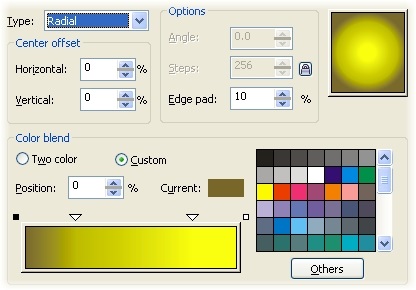
4. За да завършите настройките на цветовете в менюто Interactive Fill инструмент за инструменти Пропъртис в Fountain Fill Angle и Pad кутия Edge ще изложи стойност от 5%. Премахване на удара с кръг.
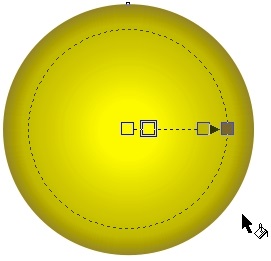
За да се подчертае ефектът, създаване на втори кръг около 30 милиметър в диаметър, го запълнете с бял цвят и се поставя в горната част и в центъра на голям кръг, точно под ръбовете. И все пак е избрана, се прилага за прозрачност инструмента Interactive. Начертайте кръг маркер от горе до долу с три четвърти.
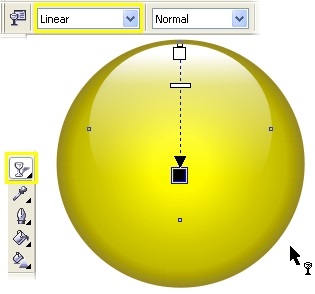
Само с помощта на два обекта, които сте създали реалистичен стъкло обект. Моля, имайте предвид, че когато се прилага за запълване на даден обект това дава илюзията, че сфера ръба да премине по-малко светлина, отколкото в средата, което дава обем на площ.
Същите стъпки ще ви помогнат да направите стъкления поглед към всеки обект. За да направите това, трябва да се помни, че трябва да се обърне специално внимание на посоката на запълване на градиента и прозрачност ефекти.
Сега, въз основа на разглеждането на стъпки, ние ще създадем един бутон стъкло.
1. Начертайте правоъгълник (Rectangle Tool, F6) за 115h30mm. (Дял на правоъгълника зависи от текста, който искате да поставите върху бутона).
2. Изберете правоъгълника и завършете с него всички ъгли чрез въвеждане на стойността на 100% в областта правоъгълник Corner закръгленост в менюто горе. Моля, имайте предвид, че закопчалка заоблени ъгли Заедно трябва да са разрешени.
Можете също така да закръглят ъглите на ръка, дърпа ги Оформете инструмент.
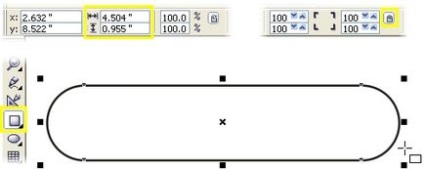
Забележка: За да се запази симетрията на правоъгълник със заоблени краища, се създаде правилната форма на размера, който ви трябва, така че след като не го трансформира, като по този начин нарушава съотношението заоблени ъгли.
3. Изберете Interactive Fill Tool и прилага градиент напълни с настройките по подразбиране, дърпа ръката си нагоре и надолу. След това отворете диалоговия прозорец Gradient (F11) и отидете на обичая към раздела. В този пример се използват тези цветове: Tag 0% - C100, M20, Y0, K80, маркер 100% - C10, M0, Y0, K0, нов знак 40% - C100, M20, Y0, K20. Преди да затворите прозореца, задаване на Edge Pad 5%. Натиснете OK и премахване на удара обект.
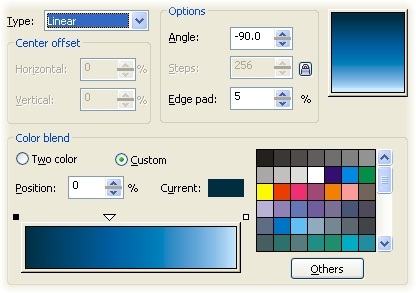
4. Изтеглете друг правоъгълник с размери приблизително 100h13mm, то фаска ъгли цвят бял запълване, инсулт извадете го и го поставете върху първата през центъра в горната част, както е показано по-долу.
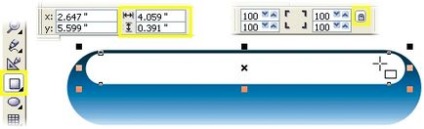
5. Избор Interactive Transparency Tool potyanine мишката надолу, за да се прилага прозрачност. В менюто свойства, задаване на Edge Pad 8%.
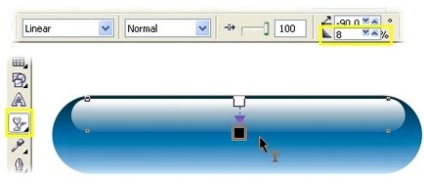
6. Изберете инструмент Pick Tool малък правоъгълник и го копирайте чрез натискане на + на клавиатурата. Трансформирайте нов правоъгълник с дърпане надолу долния централен маркер и zayleyte циан цвят от палитрата.
7. Изберете Прозрачност инструмента Interactive и задайте маркери, както е показано на фигурата по-долу. За да се смекчи ефектите, съпротивление от пробата палитра 60% в черно на бял нисш маркер. За да завършите промяната режима на смесване от Normal на Добавете в менюто Properties. Вашият бутон е готов.
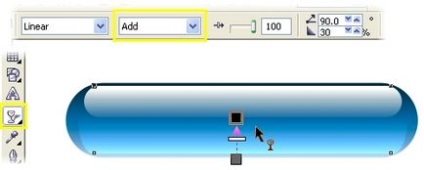
Можете да промените цвета на запълване, създаване на различни бутони цветови вариации
За създаване на прозрачен стъклен ефект, можете да използвате ефекта на обектива, което ще наруши повърхността, върху която е вашият обект.
За да започнете да sohdayte голям правоъгълник от вашия бутон, който ще служи като фон. текстура растерни се използва този пример. За да приложите текстура, изберете Interactive Fill Tool и намерете падащото меню Fill Type опция Bitmap модел.
Създаване на правоъгълник със заоблени ъгли за бъдещето и отворен бутон докер Lens (Alt + F3). Vyderite параметър Fish Eye. Променете процент стойност, докато нарушаването на фона няма да е достатъчно, и кликнете върху Прилагане или Enter. Оцени Колкото по-висока от стойността на параметъра, толкова по-изкривен обекта.
След това създайте две по-малки правоъгълник отблясъци, както е описано в предишния пример, да ги попълните и да приложи бял Interactive Transparency Tool (отгоре-надолу за по-малките, отдолу-нагоре за повече).

Въведете текста в средния бутон с инструмента Text. За прецизно подравняване на текст obenite в група всички елементи на бутона (Ctrl + G), а след това изберете групата и на текст и натиснете C, за да центрирате вертикално и E - хоризонтално.
Подготовка ключ за мрежата.
След като завърши на бутона, можем да го направим интерактивен и да поиска режим на нея, като натиснете и припокриващи се, наречен преобръщане. Тъй като ние се симулира триизмерен ефект с реалистични акценти, добавяйки сенки, за да бъде следващата логична стъпка.
За да създадете Rollover ефект ще използваме Интернет Toolbar.
1. разгрупирате елементи, формирани в предишния етап ключ (Ctrl + U).
2. Изберете Interactive Drop Shadow инструмента и кликнете върху долния правоъгълник. Докато държите Ctrl, плъзнете от центъра към дъното. Така че се прилага на сянка към настройките по подразбиране. Наборът от меню свойства компенсира X = 0 в Y = -0.7 mm, за прозрачност (непрозрачност) 80, замъгляване (развлакняване) 7; Изберете сянка цвят циан.
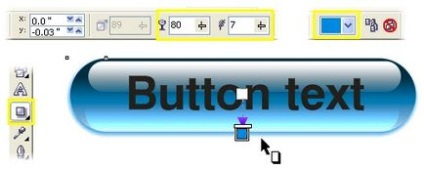
3. Отворете уеб Window менюто Инструменти> Toolbars> Интернет. След това изберете всички бутони изцяло. Щракнете върху бутона Създаване Rollover (най-вляво). Уверете се, че за визуализация на бутон Rollovers живо е изключен.
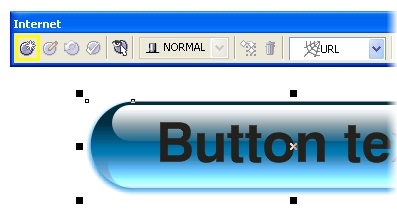
4. Щракнете върху бутона Edit Rollover (вторият отляво), за да зададете активно състояние на бутона (сега Normal). Тъй като ние вече сте създали главния бутон, промяна в него за това състояние е нищо няма да се, така че нека направим както в режим на наслагване.
5. За да включите активно състояние да припокриването с мишката, изберете от падащото меню Над. Маркирайте етикета и променя цвета си. Този пример е избран бял, така че, когато движите мишката върху бутона, текстът се маркира.
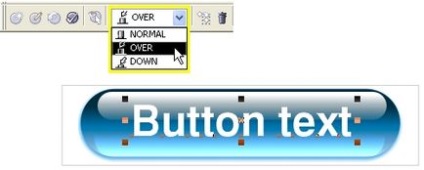
6. Сега отидете в активно състояние на натискане на бутона на мишката - Даун. Вземете инструмент Tool, кликнете върху сянка и в менюто Effect, изберете Clear Drop Shadow. Чрез това действие премахнете сянката на един бутон.
7. престой в състояние на режим на редактиране на Даун, изберете обекти и отворете мястото на докер transormatsii на обекти (Подредете> трансформации> Позиция, Alt + F7). Въведете стойност H = 0 и V = -0,7 mm, и кликнете върху Прилагане или Enter. Както си спомняте, ние въведохме тези стойности за ефекта на сянка, което означава, че сега измести бутона на същото място, където е имало сянка.
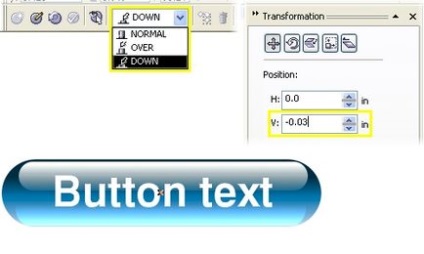
8. Затворете прозореца на трансформация и кликнете меню завършите редактирането Rollover уеб инструмент. Rollover готов.
